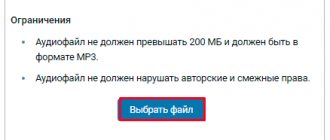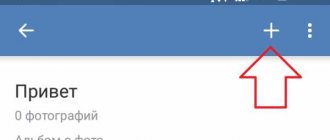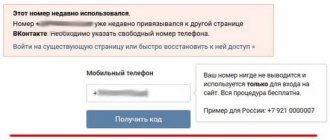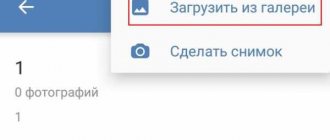Как добавлять фото в ВК с компьютера?
Есть два метода добавления снимков с ПК — непосредственно со странички на стене и через раздел «Фотографии».
Способ 1. Добавление на стену
- Кликните по иконке с изображением фотоаппарата
Добавление фото Вконтакте
- Откроется новое окно, где нужно выбрать «Загрузить фотографию» или «Сделать снимок»
Загрузить фотографию
- Или перетащите в окно нужные изображения
Перетащить изображение
Перетаскивание изображения
- Загрузка осуществится автоматически
- Нажмите кнопку «Отправить» и фото появится на стене и в ваших альбомах
Отправить фото
Кстати, около этой клавиши нарисован замок. Если нажать по нему, то публикация будет видна только вашим друзьям. Изменить эту настройку нельзя, поэтому при необходимости придётся загружать фото снова. Более того, такие снимки не сохранятся в фотоальбом.
Перед окончательной публикацией можно вписать комментарий в поле сообщения, либо прикрепить еще что-то. Если вам надо загрузить несколько изображений, то выделите все нужные и выберите «Открыть».
Отправка фото
Все отправленные данным способом снимки появятся в папке «Фотографии на моей стене«. Ее название менять нельзя, но вы можете создать собственный альбом и переместить снимки туда.
Если загруженный снимок удалить со стены, то в фотоальбоме он сохранится.
Способ 2. Добавление фото сразу в альбом
Второй метод загрузки заключается в добавлении файлов в альбом. Можно выбрать готовый или предварительно создать новый.
- Откройте раздел «Фотографии»
- Нажмите «Добавление фотографии»
Добавление фото
- Выберите файлы или просто перетащите их в браузер
Загрузка фото
Если вы сразу не выберете альбом для загрузки, то фото автоматически окажется в папке «Фотографии на моей стене», а оттуда их уже можно будет перенести.
Публикация фото
При необходимости загрузки в конкретный альбом, сначала его надо открыть и только потом выполнять загрузку.
Альбомы с фото
Сохранение фото в социальной сети
Предположим, Вы увидели какую-то красивую картинку или фотографию у какого-нибудь пользователя. Чтобы сохранить её к себе в альбом быстро и просто, Вы должны всего лишь:
- Нажать на кнопку «Поделиться» в нижнем правом углу.
- В открывшемся меню выбрать «Сохранить к себе в альбом».
- Перейти к своим фотографиям и там войти непосредственно в альбом сохраненные фотографии ВК.
Теперь Вы точно знаете, как сохранять фотографии. Казалось бы, три простых шага! Тем не менее, обычно альбом сохраненные фотографии в соцсети Контакте у всех пользователей со временем становится забитым различными картинками и фото. Рассортировать их по своим альбомам с каждым разом всё более проблематично. Но возможно. Можно делать это вручную, а можно поступить хитрее и умнее, потратив на всё про всё гораздо меньше времени.
Добавление фотографий в ВК через мобильную версию
Добавление снимков через мобильную версию сайта ничем не сложнее, хоть интерфейс немного отличается.
- Точно также выберите значок фотоаппарата или «Фотографии»
Мои альбомы
- Откройте нужный альбом и выполните загрузку
Как добавить фото Вконтакте?
Добавление фото возможно также двумя методами.
Способ 1. Главная страничка
- Нажмите на «Фотография»
Кнопка «Фотография»
- Выберите подходящий снимок
- Далее «Прикрепить«
- В новом окошке определите, куда именно будет загружен файл
- В данной ситуации выбор падает в сторону «Опубликовать на стене» или «Добавить в альбом»
«Опубликовать на стене»
Способ 2. Загрузка в альбом
- Откройте «Фотографии»
- Перейдите в раздел «Альбомы»
«Фотографии» Вконтакте
- Откройте нужный альбом
- Кликните по плюсику
- Выберите откуда будет осуществляться загрузка фото — из памяти телефона или вы сейчас сделаете новый снимок
Место загрузки фото
Как нужно добавлять фотографии в сохраненки ВК с компьютера
С открытием доступа мы разобрались, но как же добавить фото в сохранёнки ВК с ПК? Для этого необходимо выполнить несложный ряд действий:
- Перейдите на страницу ВК, где имеется понравившееся вам фото. Не важно, страница ли это группы в ВК, или приватная страница какого-либо подписчика;
- Щёлкните на понравившейся фотографии. Она откроется на весь экран;
- Внизу под фото нажмите на кнопку «Сохранить к себе»;
Нажмите внизу на «Сохранить к себе» - Данное изображение появится у вас в альбоме «Сохранённые фотографии». Данный альбом автоматически создаётся при создании вашей страницы, и обычно не удаляем обычным путём;
- Для перехода в данный альбом перейдите по пути «Фотографии» – «Альбомы» – «Сохранённые фотографии». Останется просмотреть вами сохранённое содержимое.
- Для удаления фотографии из сохранёнок будет необходимо выбрать нужное фото и нажать внизу на «Удалить». Изображение посереет, и при обновлении альбома оно исчезнет из списка доступных для выбора.
Это интересно знать: как в ВК сделать сообщение непрочитанным.
Добавление фото в контакте задним числом
Когда вы загружаете фото в систему, то она автоматически показывает время и дату.
Дата добавления снимка
Поменять её у вас не получится, но не все потеряно, так как можно использовать специальную инженерию.
Самая первая мысль — размещение файлов в закрытом альбоме и ожидание некоторого времени и потом открытие его для всех. В таком случае друзья будут видеть новый альбом, причём снимки будут задним числом. Либо можно выставить в фотоаппарате нужную дату или нанести её фотошопом. Самое главное, чтобы она бросалась в глаза и обращала на себя внимание. Для этого её можно сделать яркого оттенка.
Создание альбома Вконтакте
- Зайдите в раздел «Фотографии».
- Выберите «Создание альбома».
Создание альбома
- В новом окошке напишите его название и при необходимости придумайте описание, а также установите приватность. Обычно по умолчанию все альбомы могут просматривать и комментировать пользователи, причём не только друзья.
Настройки приватности
Что касается мобильной версии сайта, то порядок таков: «Фотографии» — «Мои альбомы» — «Добавить новые фотографии» — Заполните все строки — выберите «Создание альбома».
Как создать альбом Вконтакте?
В мобильном приложении откройте «Альбомы» и кликните плюсик в углу справа.
Как создать альбом в приложении ВК?
Удаление альбома Вконтакте
- Снова зайдите в «Фотографии»
- Выберите «Редактирование»
- Далее нажмите на «Удаление альбома»
Удаление альбома
В мобильном приложении над альбомом выберите три точки.
Как удалить альбом?
Кстати, удалять разрешается только то альбомы, которые вы создавали сами.
При необходимости получения ссылки на ваш альбом, сначала откройте его в вашем браузере, а потом скопируйте. Выглядеть она будет так: vk.com/albumВАШ-ID_208649493.
Ссылка на альбом
Перенос фотографий из одного альбома в другой
Нельзя перемещать снимки из альбомов, которые создаёт сам Вконтакте. Это фото, где вас отметили другие пользователи, с вашей страницы и на вашей стене.
- Откройте нужный снимок
- Выберите «Ещё…»
- Далее «Перенести в альбом»
- Выберите название альбома для добавления
«Перенести в альбом»
Этим способом вы можете переносить только каждую фотографию по отдельности. Если вам надо перенести несколько, то тут придется обратиться за помощью к специальным приложениям. Например, Перенос Фото.
Это удобное приложение, позволяющее перенести любое фото из любой папки.
Как рассортировать сохраненные фотографии
В социальной сети существует неприметное, но очень удобное приложение с незамысловатым названием «Перенос фото». Найти Вы его можете вот по этому адресу: https://vk.com/app3231070_7096862 Запустив это приложение в Контакте, Вы увидите интерфейс, который условно можно разделить на две части: левая и правая. Левая часть интерфейса — это то, откуда будут перенесены фотографии. Вы можете выбрать любой свой альбом, в том числе и альбом сохраненные фотографии ВКонтакте. Также можно выбрать альбомы сообществ, которые были созданы Вами или в которых Вы являетесь администратором с доступом к редактированию фото. В правой части интерфейса — блок «Куда». Здесь Вы должны выбрать то место, куда будут перемещаться фото. Внизу будут отображаться фотографии Ваших альбомов. Выделяете нужные щелчком мыши и клацаете на кнопку «Переместить» лазурного цвета. Возле каждой фотографии находится иконка с увеличительным стеклом. Нажав на неё, Вы сможете увеличить любую фотографию, чтобы лучше её посмотреть, в случае, если Вы забыли, что именно на ней изображено. Очень простое, но и очень удобное, а также полезное приложение «Перенос фото». Прочитав нашу статью, Вы теперь можете похвастаться тем, что Вы знаете не только, что представляют из себя сохраненные фотографии ВК, но и также, как сохранять фотографии, и как их переносить легко и просто из одного альбома в другой. Наслаждайтесь удобными и полезными функциями вместе с миллионами других пользователей нашей любимой социальной сети ВКонтакте!
Как поступить, если фото не загружаются?
Причины такой ситуации могут быть разными: старая версия браузера, вирус, не подходящее разрешение, неправильный формат или переполненный альбом.
Чтобы с таким не сталкиваться, нужно знать требования, предъявляемые к снимкам:
- Самый маленький размер — 200Х200
- Самый большой размер — 7000Х7000
- Наиболее количество файлов в одном альбоме — 10 000
- Поддерживаемые форматы — jpg, png, gif
Ограничение по загрузке фото распространяется и на альбом с сохраненными снимками. Если предел будет достигнут, то перенесите часть снимков в другой альбом и вам снова станет доступна опция сохранения.
Добавление снимка без потери качества
Многие отмечают, что когда фото попадает Вконтакте, то оно становится он таким как было. Тут все дело в том, что загрузчик сжимает фото. Устранить такую проблему не получится, но можно сделать потерю качества минимальной.
Для этого загружаемая фотография не должна иметь разрешение меньше 1000 пикселей и перед загрузкой резкость лучше сделать немного больше. Более того, рекомендуется не использовать кнопку «Добавить новые фотографии», а перетаскивать их прямо с компьютера.
Продвинутым пользователям можно ещё посоветовать преобразовать фотографию для Web (Alt+Shift+Ctrl+S), а потом отредактировать настройки качества и поставить отметку напротив «Преобразовать в sRGB».
Преобразование фото
Если вам просто надо отправить фото другу, то загружайте их сначала в раздел «Документы», а потом отправляйте в личном сообщении.
Как редактировать фото Вконтакте?
Эта операция бывает двух типов:
- Смена цветовой гаммы, вращение, обрезка и так далее
- Добавление текста, шуточных элементов и так далее
Для открытия редактора нажмите на фото и после его загрузки выберите «Ещё…».
Редактирование фото
Результат внесения изменений может оказаться любым.
Результат редактирования
Мобильная версия и приложение редактора не имеют, так как функционал в них очень урезан.
Поэтому, если есть необходимость, то измените фото ещё до загрузки.
Как скрыть сохранённые фотографии в контакте
Если потребовалось скрыть сохранённые фотографии в ВК, то откройте настройки. В правом верхнем углу, возле миниатюры аватарки, в меню выбериет «Настройки». Затем перейдите во кладку «Приватность». Найдите пункт «Кто видит список моих сохраненных фотографий». Напротив, в выпадающем меню, выберите «Только я», если хотите скрыть сохраненки от других. А если есть желание сделать ваши картинки общедоступными, то выберите «Все пользователи» или «Только друзья».
Как перенести сохраненную картинку в другой альбом
Перенести картинку в другой альбом очень просто. Для этого, откройте свои сохраненки, выберите изображение. Опустите взгляд вниз и найдите кнопку «Еще». В контекстном меню нажмите на «Перенести в альбом».
Кликнув по кнопке, появятся ваши альбомы, если такие имеются. После чего, вы выбираете нужный альбом и фото автоматически транспортируется.
Как скачивать фотографии?
- Кликните по снимку, чтобы его увеличить
- Нажмите «Ещё…»
- Выберите «Открытие оригинала»
Открыть оригинал фото Вконтакте
При открытии, снимок загружается в максимально возможном разрешении.
- Нажмите на него правой кнопкой мыши
- Выберите «Сохранить картинку как…»
Сохранить картинку как
- Укажите путь, куда загрузится готовое фото
С мобильного приложения:
- Откройте снимок
- Кликните по трём точкам в углу экрана
- Выберите «Сохранить»
Сохранение фото
К сожалению, загрузка фото возможна только по одному.
Сохранённые фотографии Вконтакте
Как сохранить картинку в вк в сохраненные
У вас есть возможность сохранять любые картинки вконтакте, не только фотографии других пользователей, но и изображения в группах, беседах и т.д.
Итак, как сохранить изображение в альбом «Сохраненные фотографии»? Для этого, найдите картинку, затем нажмите на нее и снизу кликните по кнопке «Сохранить к себе».
На этом все. Осталось лишь найти альбом и лицезреть на то, что добавили.
Где располагаются сохраненные фотографии?
Чтобы найти сохраненные фотографии, необходимо открыть вкладку «Фотографии» и среди альбомов выбрать «Сохраненные фотографии».
Если ваш альбом с маленьким замочком, как можно заметить на скриншоте выше. То никто, кроме вас, не может просматривать ваши сохраненки. Про этом мы еще поговорим.
Открыть изображения можно двойным кликом левой кнопки мыши.
Откуда еще можно смотреть на свои сохраненки?
Найти свои сохраненки можно в разделе «Фотографии». Но также они располагаются в разделе фотографий на личной странице.
Как удалить картинку из сохраненных фотографий?
Удаляется фотография из сохраненок стандартным способом. Подробнее об этом я говорил в статье: как удалить фото в вк.
А если кратко, то удаляется картинка таким образом:
- Откройте сохраненные;
- Найдите фото;
- Откройте его;
- Нажмите на кнопку «Удалить», под фото.